¿Cómo arreglar 'Outriders no puede conectarse al servidor?' Problema en Windows
Publicado: 2022-06-25Los problemas de conexión se encuentran entre los problemas que debe esperar al jugar un juego multijugador en línea como Outriders.
Esto se debe a que su conexión a Internet podría agotarse y podría salirse del alcance de WiFI.
Sin embargo, algunos errores hacen que los usuarios se pregunten: "¿Por qué sigo desconectándome de Outriders?" porque las desconexiones repentinas a mitad del juego no tienen sentido.
Entonces, ¿por qué Outriders no funciona y muestra el error "Outriders no se puede conectar al servidor"? La respuesta no es sencilla.
Hay múltiples causas diferentes del problema. Para empezar, los servidores del juego pueden estar caídos, en cuyo caso tus manos están atadas. En otras situaciones, puede estar lidiando con un enrutador defectuoso, un controlador de adaptador de red obsoleto y problemas con su ISP.
En cualquier caso, este artículo contiene los pasos de solución de problemas para ayudarlo a deshacerse del problema.
¿Está caído el modo multijugador de Outriders?
Si los servidores del juego no funcionan, sus esfuerzos para solucionar el problema serán inútiles. A veces, no eres tú, es Square Enix.
Por lo tanto, diríjase a la página de estado del servidor de Square Enix para verificar si debe esperar un tiempo de inactividad del servidor o trabajar en su PC.
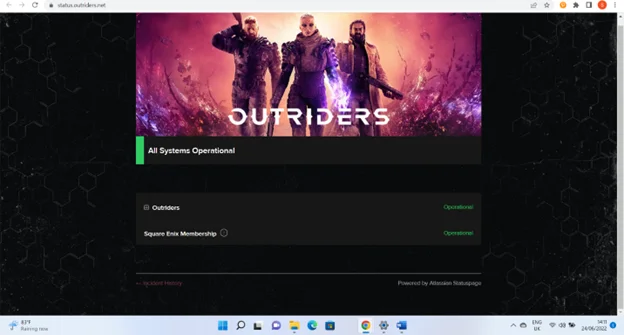
También puede seguir la página oficial de Twitter de Outriders para obtener información sobre el tiempo de inactividad del servidor y actualizaciones relacionadas con el juego.
reiniciar el juego
Reiniciar el juego solucionará el problema si un conflicto de software impide que se establezca una conexión.
Sincroniza tus cuentas de Steam y Square Enix
Si bien necesitas Steam para comprar y jugar a Outriders en la PC, necesitas una cuenta de Square Enix para acceder al juego, especialmente si quieres participar en el juego cruzado.
Resulta que puedes vincular tu cuenta de Steam a tu membresía de Square Enix. Si aún no lo está haciendo, entonces puede explicar por qué sigue apareciendo el error. El juego parece requerir su ID de Square Enix para establecer una conexión con sus servidores y darle acceso.
Por lo tanto, diríjase a la página de inicio de sesión de membresía de Square Enix y seleccione la opción Steam en "iniciar sesión con".
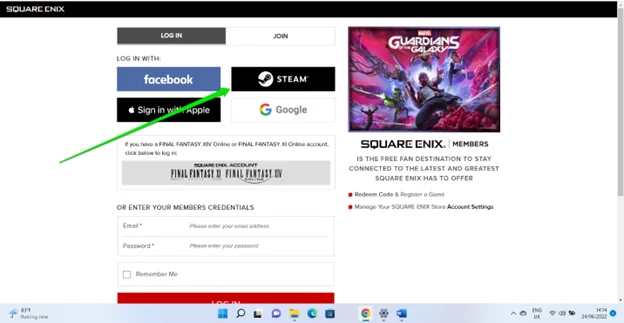
Serás redirigido a la página de Steam donde ingresarás tus datos de inicio de sesión y otorgarás acceso.
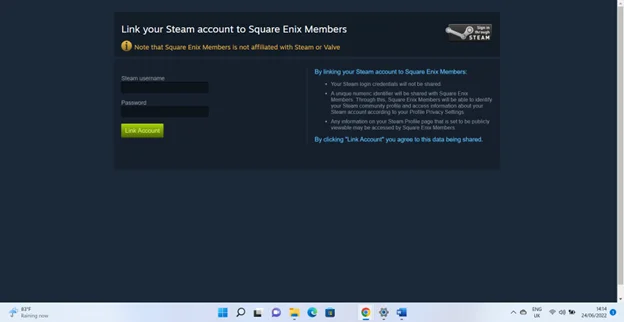
También puede vincular manualmente sus cuentas de Square Enix y Steam iniciando sesión primero en su cuenta de miembro de Square Enix. Sigue estos pasos:
- Inicie sesión en su cuenta de Square Enix.
- Vaya a la esquina superior derecha y haga clic en el icono de su cuenta.
- Haga clic en Cuentas vinculadas una vez que se despliegue el menú.
- Haga clic en el ícono de Steam debajo de la página Cuentas vinculadas.
- Una vez que vea la página "Vincule su cuenta de Steam con los miembros de Square Enix", proporcione sus datos de inicio de sesión de Steam y haga clic en el botón Vincular cuenta.
Ciclo de encendido de sus dispositivos
Este es el primer paso para tratar los problemas de conexión local. Si su enrutador y computadora han estado encendidos por un tiempo, reiniciarlos podría resolver el problema.
Su enrutador es una mini computadora con su propia memoria y procesador. Su memoria puede obstruirse con el tiempo, causando que no funcione correctamente. Un reinicio borrará la memoria y le permitirá reanudar las operaciones normales.
Otras razones por las que su enrutador puede necesitar un reinicio incluyen conflictos de direcciones IP y fallas en la comunicación entre el dispositivo y su computadora.
Por lo tanto, para reiniciar sus dispositivos, apague su computadora y desconéctela de su fuente de alimentación. Luego, apague su enrutador y desconecte su adaptador de corriente.
Espere de 30 segundos a un minuto y conecte los adaptadores de corriente de su computadora y enrutador. Luego, inicie los dispositivos y conéctese.
Verificar la integridad de los archivos del juego de Outriders
El error podría ser provocado por uno o más archivos de juego dañados o faltantes. Puede usar el cliente Steam para buscar y reemplazar dichos archivos si ese es el caso.
- Primero, reinicie su PC.
- Después de que su computadora se reinicie, inicie el cliente Steam.
- Abre tu biblioteca de juegos, localiza Outriders y luego haz clic derecho. También puede ir al extremo derecho y hacer clic en el ícono de configuración en la página de la biblioteca de Outriders.
- Haga clic en Propiedades.
- Vaya a la pestaña Archivos locales y seleccione Verificar la integridad de los archivos del juego.
- Steam ahora escaneará los archivos del juego y reemplazará los que falten o estén corruptos.
- Reinicie su computadora una vez que se complete el proceso y ejecute el juego.
Actualice el controlador de su adaptador de red
El controlador de su adaptador de red es responsable de implementar la configuración de su red. Comunica las instrucciones del sistema operativo al adaptador de red de su sistema.

El error aparecerá si el controlador no está actualizado o está dañado. Esto se debe a que el adaptador de red no podrá procesar las solicitudes de conexión del juego.
La instalación del último controlador del adaptador de red solucionará cualquier problema relacionado con el controlador. Para hacer eso, diríjase al sitio web del fabricante de su PC y busque el controlador más reciente en la sección de soporte.
Tenga en cuenta que debe elegir el programa de software para el modelo y el sistema operativo de su computadora.
También puede usar un actualizador de controladores dedicado como Auslogics Driver Updater para mantener actualizados los controladores de su dispositivo. De esta manera, no tendrá que revisar regularmente todos los controladores de su dispositivo para obtener actualizaciones, uno por uno.
Restablezca la red de su PC y reinicie su computadora
Restablecer la configuración de su red eliminará las configuraciones incorrectas que pueden estar impidiendo que el juego se ejecute.
Hay formas ligeramente diferentes de restablecer su red según el sistema operativo que esté ejecutando. Le mostraré cómo hacerlo en Windows 10 y Windows 11.
ventanas 10:
- Abra la aplicación Configuración y haga clic en el icono Red e Internet.
- Una vez que se abra la página de configuración de Red e Internet, vaya al panel izquierdo y haga clic en Estado.
- A continuación, diríjase a la sección Configuración de red avanzada y haga clic en Restablecimiento de red.
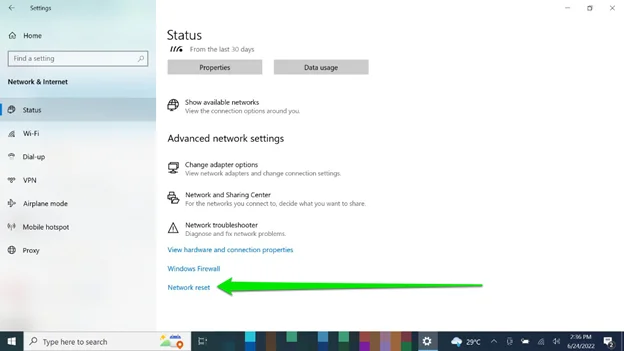
- En la página Restablecer red, haga clic en el botón Restablecer ahora y permita que Windows ejecute la operación.
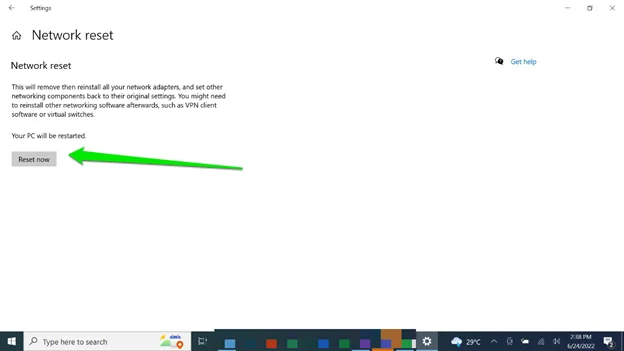
- Después de eso, reinicie su computadora.
ventanas 11:
- Inicie la aplicación Configuración y haga clic en Red e Internet en el panel izquierdo.
- Haga clic en Configuración de red avanzada en la página Red e Internet.
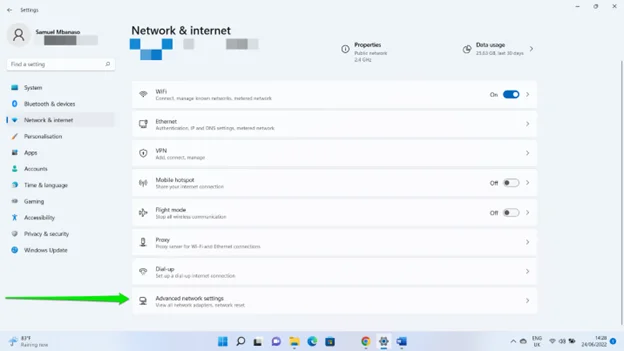
- Haga clic en Restablecimiento de red en Más configuraciones.
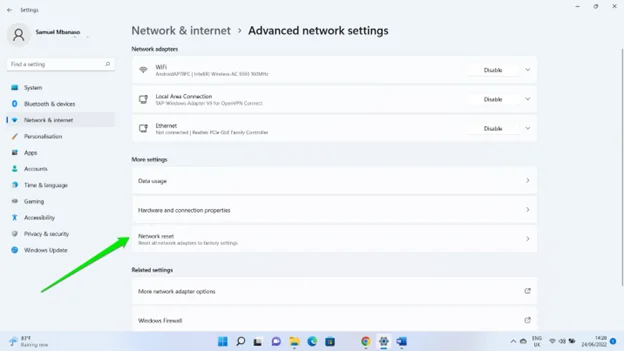
- Haga clic en Restablecer ahora y seleccione Sí en el cuadro de diálogo de confirmación.
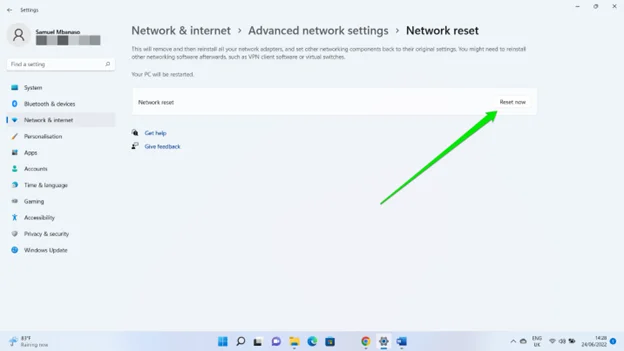
- Después de que Windows restablezca la configuración de su red, reinicie su PC, luego conéctese a su enrutador y ejecute el juego.
Utilice una red privada virtual (VPN)
Existe la posibilidad de que a su ISP se le niegue el acceso a los servidores del juego, lo que provoca que aparezca el error.
Su ISP también podría estar sufriendo pérdida de paquetes de datos y latencia severa debido a un nodo de nivel 3.
Puede manejar este problema utilizando un servidor VPN. Debe buscar VPN que puedan evitar los problemas del nodo de nivel 3. ExpressVPN y NordVPN son opciones ideales.
Conclusión
Así es como deshacerse del error de red en Outriders. También debe considerar cambiar a una red cableada si está utilizando una conexión inalámbrica. Esto se debe a que las conexiones WiFi pueden verse afectadas por las paredes y las limitaciones de frecuencia, lo que podría explicar por qué sigue desconectándose.
También le recomiendo que instale Auslogics BoostSpeed para mantener los archivos basura y las claves de registro defectuosas lejos de su PC. De esta manera, tiene un disco duro libre y puede eliminar los problemas comunes de ralentización del sistema que pueden desencadenar el error de red.
